
תצורה ידנית של האצת המשחק
כברירת מחדל, התוכנית כוללת האצה כאשר המשחק מתחיל מהספרייה. במקביל, יש לה autoconfiguration, כלומר, אתה לא צריך להתאים אישית שום דבר.- אם אתה רוצה, אתה תמיד יכול להגדיר משחק Razer Booster, כך שהוא לא עובד על פי התבנית שלו, אבל על פי ההעדפות שלך.
לאחר החזרה ממצב האצה למצב רגיל, כל ההגדרות עברו ל - Standard Outly.
כלי באגים
הכרטיסייה באגים יכולה להיות אוצר אמיתי עבור משתמשים מסוימים. אחרי הכל, זה משתמש בו שאתה יכול להגדיל את הפרודוקטיביות במשחקים על ידי הגדרת רשימה של פעולות. למעשה, אתה נותן את המשחק razer מגבר ישר בדרך כלשהי שליטה על Windows.

לדוגמה, אתה יכול לסגור במהירות את יישומים תלוי, כך שהם לא הספינה את המחשב ולא לגרום "drawdowns" FPS במשחק. אופטימיזציה בשתי דרכים:
- באופן אוטומטי. אנו פשוט ללחוץ על הלחצן "אופטימיזציה" ומחכים עד שהתוכנית חלה על הערכים המומלצים לאובייקטים. אנו ממליצים להציג את רשימת הפרמטרים ולהשבית את אלה בשינוי שבו אתה מפקפק. כדי לעשות זאת, פשוט בטל את הסימון של תיבת הסימון כי הוא מול השם של הפרמטר.
- ידנית. החלף ממצב "מומלץ" כדי "מותאם אישית" ולשנות את הערכים כפי שאתה מחשיב לנכון.
חָשׁוּב! על מנת למנוע פעולה לא יציבה של המערכת במהלך המשחקים, אנו ממליצים שמשהו שינוי הוא להפוך את היבוא של כל הערכים הנוכחיים! לשם כך, ברשימה הנפתחת "הפעל", בחר ייצוא ושמור את המסמך. בעתיד, אתה תמיד יכול להוריד אותו באותו אופן דרך "ייבוא".

עדכון מנהל התקן
נהגים טריים תמיד (כמעט תמיד) משפיעים באופן חיובי על ביצועי המחשב. ייתכן ששכחת לעדכן את מנהל ההתקן של כרטיס המסך או נהגים חשובים באותה מידה. התוכנית תבדוק את הנוכחות של נהגים מיושן ולהציע להוריד את הגרסאות העדכניות ביותר.
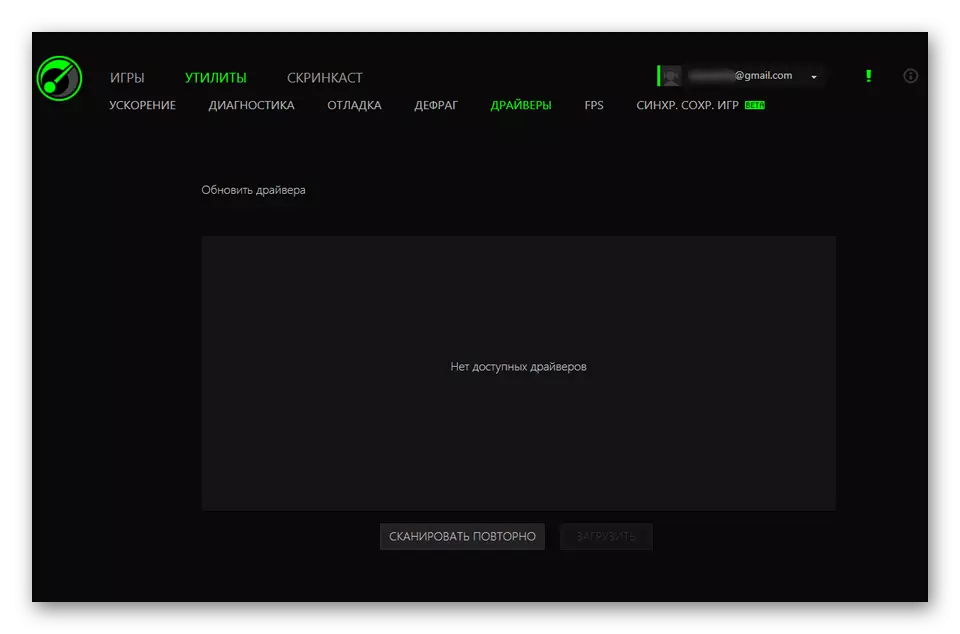
בדוגמה שלנו, ואתה יכול לראות את ההצעה להוריד אחד או נהג אחר מהאתר הרשמי. לשם כך, בדוק את תיבת הסימון שליד מנהל ההתקן ולחץ על הלחצן הורד, שיהיה פעיל.
